Effektive måter å konvertere TIFF til JPG og PNG
TIFF er et bildefilformat som er vanlig for fotografer og grafiske designere. Den har høy kvalitet, fleksibilitet og nesten universell kompatibilitet. Men størrelsen er større, noe som gjør det vanskelig å dele med andre eller på nettet. I så fall er en av de beste løsningene å konvertere denne filen til andre formater. JPG- og PNG-filformatene har mindre filstørrelser enn TIFF. På den måten er det bedre å konvertere TIFF til JPG og PNG. Artikkelen kan tilby deg de beste metodene for å konverter TIFF til JPG/PNG formater. Du vil også lære all informasjonen du trenger om disse bildefilformatene. Så, uten noe annet, la oss lese dette innlegget mens vi gir løsningen du leter etter.
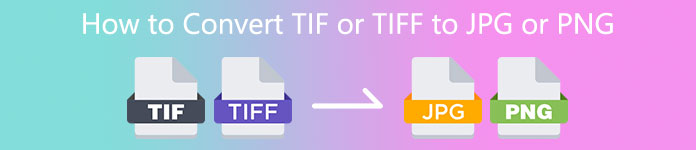
Del 1. TIFF vs. JPG vs. PNG
| Filformat | TIF/TIFF | JPG | PNG |
| Filnavnutvidelse | .tif / .tiff | .jpg | .png |
| Utviklet av | Aldus (kjøpt av Adobe) | Fellesgruppe for Foto-eksperter | PNG Development Group |
| Beskrivelse | I 1992, Tag Image File Format (TIFF) var utviklet. Utviklere kan utvide denne fleksible filtypen for å imøtekomme mange behov. TIF- og TIFF-filer er begge bildefilformater som brukes til å lagre bilder. Men det er noen forskjeller mellom disse formatene. TIFF-bildefiler er i stand til å lagre mer enn ett bilde i en fil. På den annen side kan TIF-filer bare lagre ett bilde. Dessuten kan TIFF-filene lagre metadata angående bildet, men TIF-filene kan ikke. | JPG og JPEG er like utvidelser som refererer til det samme digitale bildeformatet. Det er ingen forskjeller mellom JPEG- og JPG-formatene. Den eneste forskjellen er antall tegn som brukes. JPG-filer lagres med filtypen .jpg, og JPEG-filer lagres med filtypen .jpeg. JPEG er et akronym for Joint Photographics Experts Group. | Akronymet PNG står for Portable Network Graphic. Du kan lagre bilder av høy kvalitet og dele dem i PNG-format. PNG-er kan håndtere svimlende 16 millioner farger. Den støtter også gjennomsiktige og semi-transparente bakgrunner. PNG-bildefil er et åpent format, noe som betyr at du kan lagre og åpne en PNG-fil fra hvilken som helst bilderedigeringsprogramvare. |
Del 2. Utmerkede metoder for å konvertere TIF/TIFF til JPG/PNG Online
FVC Free Image Converter er den ultimate konverteren du kan bruke til å gjøre TIFF til JPG/PNG på nettet. Konverteringsprosedyren er også enkel. Bilder kan konverteres i tre enkle trinn. En batchkonverteringsprosedyre tilbys i tillegg. Flere bilder kan konverteres samtidig. Det betyr at du kan konvertere bildene dine på kortere tid. Det er enkelt å forstå og tilbyr et intuitivt brukergrensesnitt med forståelige innstillinger. I tillegg støtter FVC Free Image Converter en rekke inndataformater. Den støtter ulike formater, inkludert JPG, PNG, BMP, TIFF, WEBP og GIF. Dessuten er denne omformeren helt gratis. Dessuten beskytter den brukerens personvern. Det vil umiddelbart fjerne dataene dine når bildene dine er konvertert og lagret. Det faktum at du kan bruke denne nettapplikasjonen med alle typer nettlesere øker brukertilgjengeligheten. For å bruke denne TIFF til JPG-konverteren, følg de enkle instruksjonene nedenfor.
Konverter TIF/TIFF til JPG
Trinn 1: Besøk FVC Free Image Converter nettstedet fra nettleseren din. Velg deretter JPG filformat fra Konvertere til alternativ.
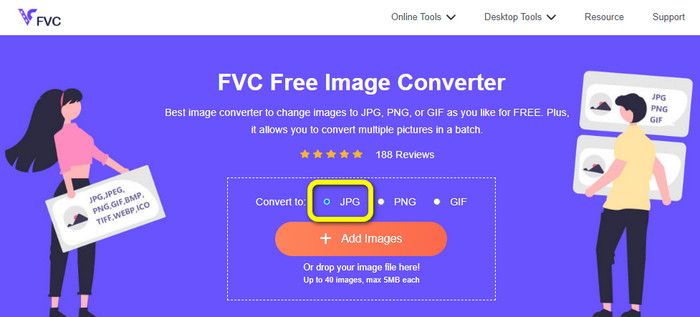
Steg 2: Neste trinn er å klikke på Legg til bilder knapp. Etter å ha klikket, vil filmappen vises på dataskjermen. Velg bildefilen og klikk Åpen.
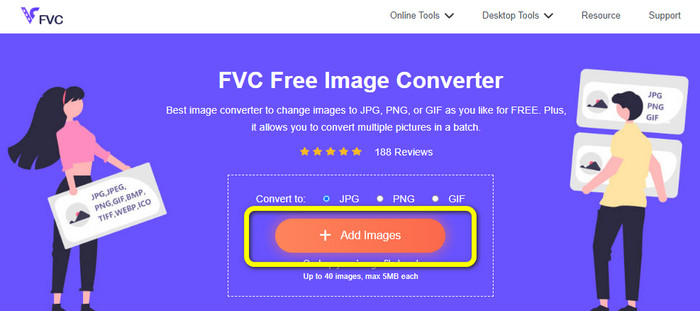
Trinn 3: Bildekonverteren vil konvertere bildet ditt automatisk etter opplasting. Klikk på nedlasting for å lagre og laste ned konverteringsbildet til datamaskinen.
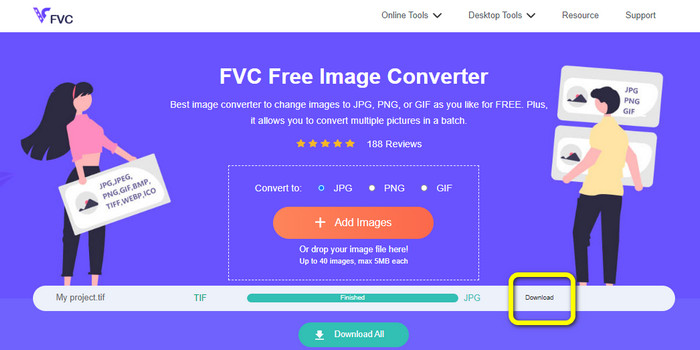
Konverter TIFF/TIF til PNG
Trinn 1: Fra nettsiden velger du PNG filformat fra formatalternativet.
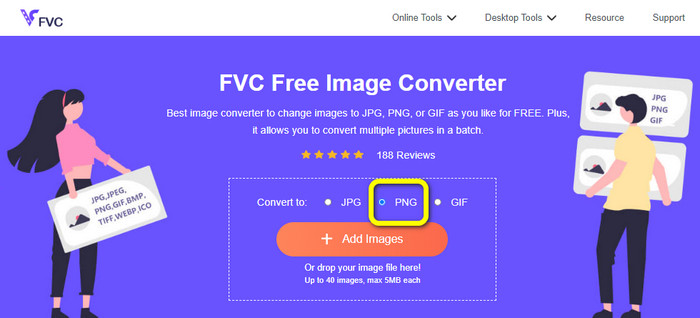
Steg 2: Klikk på Legg til bilder knapp. Deretter, når filmappen vises på skjermen, velg PNG-filen du vil konvertere. Åpne den deretter.
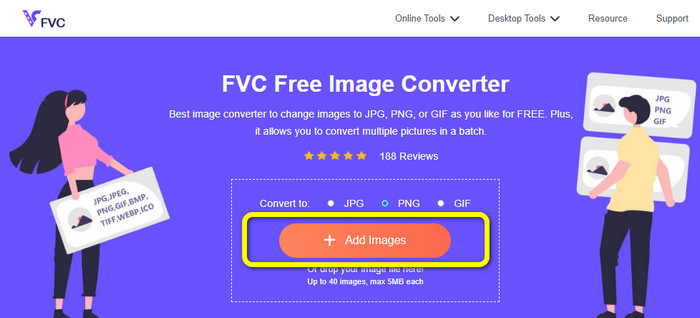
Trinn 3: Etter konverteringsprosessen, klikk på nedlasting knapp. Vent på lagringsprosessen og åpne bildet fra mappen din. Klikk her for å lære hvordan konvertere BMP til JPG eller PNG.
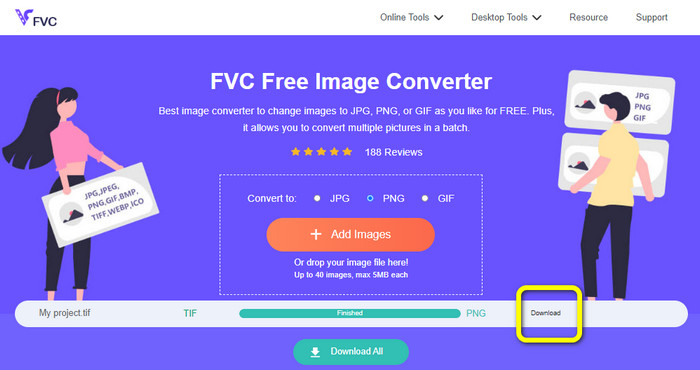
Del 3. Beste måter å konvertere TIF/TIFF til JPG/PNG offline
Video Converter Ultimate er en av de beste offline måtene å konvertere en TIF-fil til JPG og PNG. Du kan laste ned dette programmet på både Mac- og Windows-operativsystemer. Denne frakoblede bildekonvertereren lar deg konvertere TIF-filen din til JPG og PNG. Den støtter også andre formater som WEBP, BMP, GIF, TIFF, JPG, PNG og mer. Konverteren tilbyr et vennlig brukergrensesnitt, noe som gjør det perfekt for profesjonelle og nybegynnere. I tillegg, hvis du ønsker å konvertere flere filer samtidig, kan du gjøre det. En av dens bemerkelsesverdige funksjoner er å gjøre en batchkonverteringsprosess. På grunn av det vil det bli praktisk for alle brukere som liker å konvertere bildefiler. Dessuten, mens du konverterer bilder, er det flere ting du kan gjøre. På innstillingsikonet kan du zoome inn og ut bildene dine. Du kan også endre bildekvaliteten basert på man ønsker. På denne måten kan du få det resultatet du ønsker. Følg de grunnleggende prosedyrene nedenfor for å konvertere TIF til JPG- og PNG-format.
Konverter TIFF til JPG
Trinn 1: nedlasting Video Converter Ultimate på datamaskinen din. Deretter kjører du programmet etter installasjonsprosessen. Se nedlasting knappen nedenfor og klikk på den for å få tilgang til konverteren enkelt.
Gratis nedlastingFor Windows 7 eller nyereSikker nedlasting
Gratis nedlastingFor MacOS 10.7 eller nyereSikker nedlasting
Steg 2: Klikk på Verktøykasse panel på den øvre delen av grensesnittet. Velg Bildekonvertering funksjon.
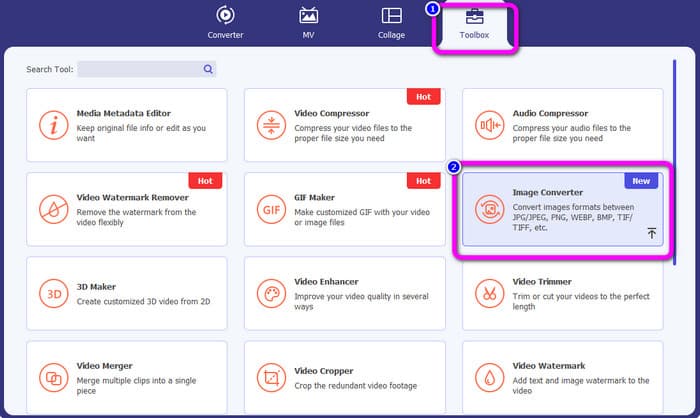
Trinn 3: Klikk deretter på I tillegg til sign-knappen på midtgrensesnittet. Velg TIFF-bildefilen fra filmappen din, og åpne den.
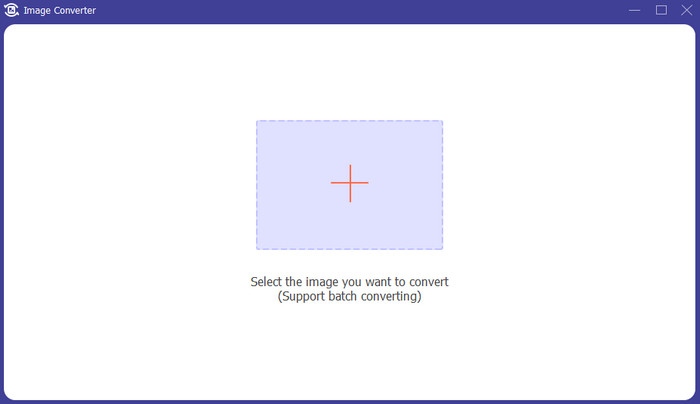
Trinn 4: Hvis du vil ha flere bilder, klikk på Legg til kildefil knapp. Deretter navigerer du til Konverter alle til og velg JPG filformat.
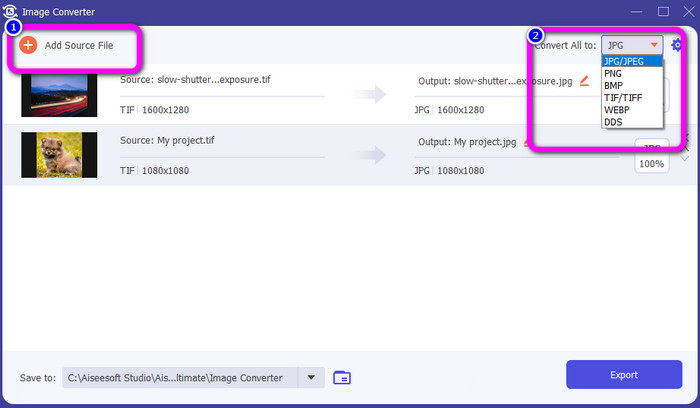
Trinn 5: Til slutt klikker du på Eksport -knappen etter å ha valgt JPG-format som utdataformat. Etter konverteringsprosessen kan du åpne det konverterte bildet i filmappen.
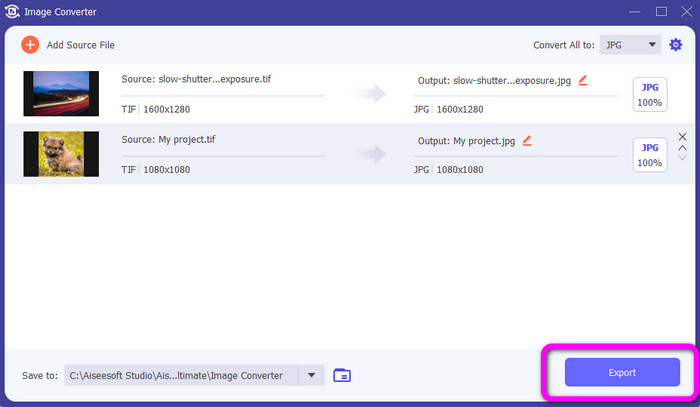
Konverter TIFF til PNG
Trinn 1: Du kan følge samme prosess ovenfor. Gå til Verktøykasse panel og velg Bildekonvertering Funksjon.
Steg 2: Klikk på I tillegg til ikonet for å sette inn TIFF-en du vil konvertere.
Trinn 3: Etter å ha lagt til TIFF-bildene dine, kan du gå til Konverter alle til alternativ. Velg PNG filformat som utdataformat.
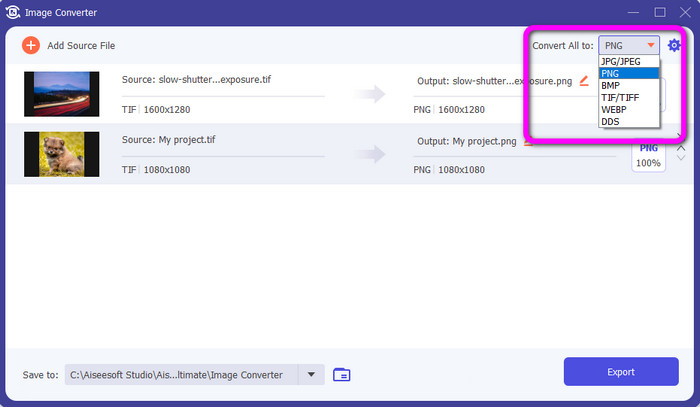
Trinn 4: For det siste trinnet, klikk på Eksport knappen fra nedre venstre hjørne av grensesnittet. Du kan også bruke denne programvaren til konverter JPG til PNG.
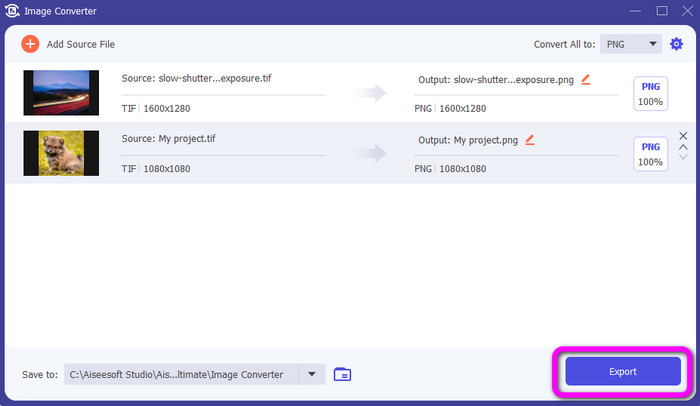
Del 4. Vanlige spørsmål om konvertering av TIF/TIFF til JPG/PNG
1. Hvordan konvertere TIFF til PNG på Mac?
En av de effektive måtene å konvertere TIFF til PNG på Mac er å bruke FVC Free Image Converter. Åpne Safari fra Mac-en og se denne online bildekonvertereren. Fra hovednettsiden velger du PNG format fra formatalternativet. Klikk på Legg til bilder for å legge til TIFF-filen du vil konvertere. Under opplasting vil den konvertere filen automatisk. Klikk deretter på nedlastingsknappen for å lagre det konverterte bildet på din Mac.
2. Hva er fordelene med å konvertere TIF til PNG?
Hvis du vil gjøre filen mindre, er det nødvendig å endre TIF-filen til andre formater. Konvertering av TIF til en PNG-fil er best siden PNG har en mindre filstørrelse. Det vil gi deg en håndterbar filstørrelse for nettlesere og enheter.
3. Hvilken fil er lettere å sende, JPG eller TIFF?
JPG-filformatet har mindre filstørrelse. Det gjør det enklere å sende et bilde online eller via e-post. TIFF har en større filstørrelse, noe som gjør det tregt å sende et bilde.
Konklusjon
Nå vet du at TIFF-bildefilen har en større filstørrelse. Så hvis du vil sende et bilde raskere på nettet, er det bedre å konvertere det til andre formater med mindre filstørrelser. Derfor ga denne artikkelen deg den beste løsningen konvertere TIFF til JPG og PNG. Hvis du vil ha en enklere måte å konvertere bildefiler på, bruk FVC Free Image Converter. Det tilbyr et forståelig grensesnitt med enkle metoder for å konvertere bildefiler.



 Video Converter Ultimate
Video Converter Ultimate Skjermopptaker
Skjermopptaker



